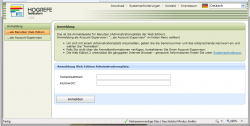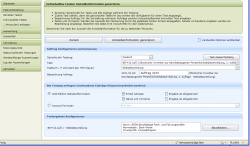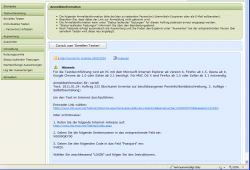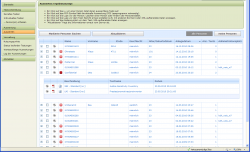DE:HTSWE Benutzereinstellungen
| MIRROR ztd.ch | ||
Inhaltsverzeichnis
- 1 HTS Web Edition 2.0
- 1.1 Anzeige für Benutzer vor der Anmeldung
- 1.2 Anzeige für Benutzer nach der Anmeldung
- 1.3 Obere Funktionsleiste (Voreinstellungen und Konfigurierung)
- 1.4 Linke Menüleiste (Diagnostische Funktionen)
HTS Web Edition 2.0
die neue Plattform für webbasiertes Testen
|
Anzeige für Benutzer vor der Anmeldung
- Download erlaubt an dieser Stelle das Herunterladen des HTS Players und Virtuellen Players - beispielsweise um diese vor einer Testdurchführung manuell zu installieren. Der Link der Downloadseite des Players kann auch an Dritte versendet werden, die ohne Login ebenfalls Zugriff darauf haben.
- Systemanforderungen, Kontakt, Sprachwahl werden wie nachfolgend erläutert angezeigt
- Anmeldung als Benutzer oder Account-Supervisor: Bitte beachten Sie darauf, die richtige Anmeldung auf der richtigen Anmeldeseite vorzunehmen.
Anzeige für Benutzer nach der Anmeldung
Nach dem Start wird die Web Edition in einer durch die IP erkannten Sprache geöffnet. Die aktuelle Sprache kann über die Sprachwahl im rechten oberen Eck des Programmes in der Web Edition geändert werden. Unter "Einstellungen" - "Arbeitsplatz: Einstellungen" kann die Sprache permanent vorgewählt werden, in welcher sich die Web Edition für diesen Benutzer nach der Anmeldung immer öffnen soll. Es ist möglich, dass verschiedene Optionen in verschiedenen Sprachen noch nicht verfügbar sind - sie werden erst freigeschaltet, wenn die Übersetzung vollständig ist. Nach der Anmeldung können Sie nur zwischen den Sprachen wechseln, für welche die gleiche Funktionalität freigeschaltet ist.
Obere Funktionsleiste (Voreinstellungen und Konfigurierung)
Einstellungen
Die Erläuerungen finden Sie unter Einstellungen.
Download
Wenn der Account über die notwendigen Rechte verfügt, kann das SETUP des HTS WE Commanders hier heruntergeladen werden. Bitte beachten Sie, dass nach Installation des WE Commanders kein separater Player mehr auf dem Arbeitsplatz installiert werden kann, weil der aktuelle Player bereits in den WE Commander integriert ist.Wenn Sie den HTS Player oder den Link für Installationen auf anderen PC benötigen, benutzen Sie bitte den Downloadbereich vor der Anmeldung.
Ansonsten wird der HTS Player zum Download auch hier weiter angeboten.
Systemanforderungen
- Systemanforderungen für einen Web Edition Administrationsplatz (Verwaltung)
- Systemanforderungen für einen Internet-Testplatz (Testdurchführung)
- Browsergestützte Testdurchführung
- Internettesten mit Plugin (HTS Player für zeitkritische und komplexe Tests)
- Vplayer (virtueller Player) zur lokalen Durchführung dieser Tests ohne Notwendigkeit der Installation
Kontakt
- Nach Sprache (oben) werden die regional zuständigen Vertriebe angezeigt
Impressum
- Angaben zum Hogrefe Verlag und zu allen Partnern, die am Projekt beteiligt sind
Sprachwahl
- Auswahlmöglichkeit der zur Verfügung stehenden Sprachen. Da der Bearbeitungsstand in den Sprachen unterschiedlich sein kann: Nur im Anmeldefenster stehen alle verfügbaren Sprachen zur Auswahl bereit. Während des Betriebes stehen nur die Sprachen zur Auswahl, die im gleichen Modul veröffentlicht sind. Die Sprache der Testdurchführung wird immer passend zur Testfolge gewählt, ebenso die Sprache der Auswertung. Es ist also möglich, in einer deutschsprachigen WE eine englischsprachige Testfolge durchzuführen und die Auswertung auf Englisch zu erhalten, ohne die Sprache hier zu wechseln.
- Die Sprache der Tests ist davon unabhängig. Alle zur Verfügung stehenden Tests werden immer in der jeweiligen Sprache durchgeführt und ausgewertet, auch wenn jene nicht im Administrationsportal wählbar sind.
Linke Menüleiste (Diagnostische Funktionen)
Startseite
Testvorbereitung
Zusammenstellen eines Auftrages als Wahl der durchzuführenden Testfolge und der Zusatzinformationen sowie der Auswertung (Umfang, Skalen, Normen) und Generieren der Anmeldeinformation.
- Testfolgen-Vorlagen sind vorkonfiguriert und können aus einer oder mehreren Formen von Tests bestehen (z.B. Selbstbeurteilung des BIP+ oder diese plus d2 in einer Sitzung durchführen). Vorkonfiguriert sind Testfolgen-Vorlagen, die aus einer Testform bestehen. Weitere Testfolgen können accountspezifisch mit einem WE Commander konfiguriert werden und sind dann ebenso wählbar. Dies empfiehlt sich insbesondere für einzelne Tests , die selbst konfigurierbar sind (z.B. durchzuführende Untertests des IST-2000R). Hier ist dann eine geeignete Benennung für die Vorlage zu wählen.
- Formulare (benutzerspezifische Daten, die vor der Testdurchführung durch die Persone ausgefüllt werden) können hier ebenfalls nur gewählt werden. Sie müssen vorher in einem WE-Commander (einmalig) definiert und durch "Synchronisieren" dem Account zur Verfügung gestellt werden.
Benutzer müssen die administrativen Rechte durch den Account-Supervisor erhalten, solche Testfolgen-Vorlagen oder Formulare zu erstellen.
Serielles Testen
|
Personen werden nicht vor der Testdurchführung im HTS erfasst. Geeignet für die Untersuchung von Personengruppen, vor allem anonyme Untersuchungen. Eine Identifikation der Personen ist nur möglich, wenn die Person ihren Namen oder einen vereinbarten Code selbst verlässlich eingibt oder serielle Testungen nur für eine Person vorbereitet werden und der Anmelde-Link dann einer bekannten Person übermittelt wird. |
- Vorbereitung des Auftrages:
- Sprache der Testung wählen (bestimmt die nachfolgend angezeigten Tests) - es kann auch der jeweilige HTS Testkatalog aufgerufen werden. Die Testsprache ist unabhängig von der gewählten Sprache für WE. Es kann also aus einer deutschsprachigen WE ein norwegischsprachiger Test in dieser Sprache durchgeführt und ausgewertet werden.
- Test auswählen (unter "Weitere Testfolgen..." am Ende des Dropdown-Menüs werden solche angezeigt, die aus mehreren Tests pro Sitzung bestehen, wenn sie als Vorlagen für den Account vorher definiert worden sind)
- Aus den angezeigten Testformen die gewünschte auswählen
- Auftragsbezeichnung vergeben (besteht aus Datum und Testname, Ergänzung möglich). Erleichtert die Identifikation bei der Anzeige des Bearbeitungsstatus
- Maximum der Personenzahl
- Anmeldeinformation (jede Person erhält die gleiche oder eine spezifische Anmeldeinformation)
- Alters- und Geschlechtseingabe spezifizieren sowie weitere Angaben (Individueller Code, E-Mail-Adresse etc.; Standards können unter "Einstellungen" gesetzt und die Auswahl ggf. ausgeblendet werden)
- Auswahl der Norm, der Normskala sowie des Auswerteumfanges (Druckprofil) pro Test
- "Anmeldeinformationen generieren": Anmeldeinformation für den Versand an die zu testende Person(en) aufbereiten
- E-Mail generieren (falls die Zeichen nicht korrekt sind: das Format der E-mail ist vorher in den Einstellungen wählbar: MS Outlook oder UTF 8 für die meisten anderen mailer)
- Anmeldeinformationen in die Zwischenablage kopieren (und dann an anderem Ort einfügen). Es kann auch die Anmeldeinformation direkt im Anzeigefenster markiert und kopiert werden.
Individuelles Testen
|
Personen werden vor der Testdurchführung in HTS erfasst, Testfolgen werden immer für konkrete Personen vorbereitet, denen die Anmeldeinformation dann übermittelt wird. Das Ergebnis ist der jeweiligen Person dann fest zugeordnet. |
- Auswahl der Person(en), für welche eine Testfolge vorbereitet werden soll
- Klick auf den Kopf einer Spalte zum Sortieren benutzen (aufsteigend, absteigend)
- Wenn Person noch nicht erfasst ist: "Neue Person" wählen
- Klick auf den Kopf einer Spalte zum Sortieren benutzen (aufsteigend, absteigend)
- Vorbereitung der Testfolge
- Testwahl sowie die Abfrage zusätzlicher Informationen wie bei seriellem Testen
- Anmeldeinformation generieren wie bei seriellem Testen
...Person(en) erfassen
Eine Person bleibt auch bei Gruppenbildung dem Benutzer zugeordnet, welcher sie angelegt hat. Andere Gruppenmitglieder können Aufträge für alle Personen der Gruppe auslösen, die Auftragsverwaltung (Bearbeitungskontrolle) obliegt dem Benutzer, welcher den Auftrag auslöste. Das Ergebnis wird bei der Person gespeichert und ist wieder allen Gruppenmitgiedern zugänglich.
- Eingabe von Personendaten (Name oder Individueller Code, Alter, Geschlecht). Es ist möglich, im Web keine personenbezogenen Daten zu speichern. Dann sollten nur Codes und Altersangaben in Jahren zur Identifikation eingegeben werden, die Zuordnung der Ergebnisse zu Personen erfolgt beim Benutzer.
Allgemeine Hinweise zur Testdurchführung im Internet
Bitte beachten Sie das Dokument Hinweise für die Durchführung von Tests im Internet, damit die Ergebnisse tatsächlich verwendbar bleiben.
Die zu testenden Personen starten einen geeigneten Browser entsprechend der Systeminformationen (wird in der Anmeldeinformation angegeben) und bearbeiten dort den Auftrag. Bei seriellem Testen wird, damit die Sitzung eindeutig identifizierbar ist, ein "Restart-Passport" angegeben, welches vom Anmeldepassport abweicht. Damit kann man sich neu anmelden und die Sitzung fortsetzen, falls ein Unterbruch erfolgt. Der Wiedereinstieg erfolgt dann an definierten Punkten je nach letzter Speicherung der Ergebnisse. Eventuell werden einzelne Aufgaben wiederholt.
Bestimmte Tests erfordern die Verwendung des HTS Players. Angaben dazu finden Sie im Dokument HTS Internet Testing Player.
Tests, die im Player durchgeführt werden, erfordern bei Abbruch immer die Neuanmeldung am gleichen Rechner, da die Ergebnisse lokal zwischengespeichert und erst am Ende hochgeladen werden. Bei Tests ohne Player kann die erneute Anmeldung auch an einem anderen PC erfolgen.
Auswertung
Allgemeine Hinweise und Tipps zur Auswertung finden Sie unter "Testergebnisse"
Auswerten
- Angezeigt wird die Liste der Personen für den Arbeitsplatz bzw. die Gruppen, in denen der Arbeitsplatz Mitglied ist
- "Alle Personen/Meine Personen" schränkt die Personen auf die von diesem Arbeitsplatz verwalteten Personen ggf. ein
- Ein Klick auf den Kopf einer Spalte zum Sortieren benutzen (aufsteigend, absteigend)
- Tabellenspalten lassen sich verschieben (Überschrift anklicken und Maustaste gedrückt halten)
- Löschen markierter Personen st hier möglich
- Ein Klick auf die Lupe erlaubt die Bearbeitung der Personendaten
- Ein Klick auf das Plus vor der Person öffnet eine Liste von auswertbaren Tests einer Person (erneutes Klicken schliesst diese wieder)
- Ein Klick auf das PDF-Symbol vor dem Test zeigt den letzten Ergebnisbericht des Tests an
- Ein Klick auf das Seitensymbol vor dem Test zeigt die Ergebnisansicht im XML-Format
- Ein Klick auf die Lupe vor dem Test erlaubt neben dem Öffnen des Berichtes
- die erneute Berichterstellung mit Veränderung der Norm und des Druckumfanges. Bitte diese Option auch wählen, wenn statt eines Berichtes eine Fehlermeldung als Ergebnis existiert (bei technischen Problemen oder fehlenden Nutzungspunkten). Für erneute Berichterstellungen werden keine Nutzungspunkte verrechnet, dies geschieht nur bei der jeweils ersten Auswertung. Zusätzlich können XML-aufbereitete Daten ausgegeben werden, die von Drittprogrammen zur Weiterverarbeitung übernommen werden. Das Format berücksichtigt sehr viele Möglichkeiten von HTS, ist aber selbsterklärend. Wir empfehlen, anhand eines vorliegenden Ergebnisses die jeweils zu übernehmenden Elemente zu identifizieren.
- die erneute Berichterstellung mit Veränderung der Norm und des Druckumfanges. Bitte diese Option auch wählen, wenn statt eines Berichtes eine Fehlermeldung als Ergebnis existiert (bei technischen Problemen oder fehlenden Nutzungspunkten). Für erneute Berichterstellungen werden keine Nutzungspunkte verrechnet, dies geschieht nur bei der jeweils ersten Auswertung. Zusätzlich können XML-aufbereitete Daten ausgegeben werden, die von Drittprogrammen zur Weiterverarbeitung übernommen werden. Das Format berücksichtigt sehr viele Möglichkeiten von HTS, ist aber selbsterklärend. Wir empfehlen, anhand eines vorliegenden Ergebnisses die jeweils zu übernehmenden Elemente zu identifizieren.
Verwaltung
Nutzungspunkte
- Verbrauchsstatistik der Nutzungspunkte für den gesamten Account
- Ein Klick auf die Lupe vor einem Test ziegt den genauen Punkteverbrauch bzw. die Auflistung aller Kontenbewegungen auf dem entsprechenden Testkonto.
Status laufender Testungen
- Anzeige aller noch laufenden Testungen am Internet Testing Server mit der Möglichkeit des erneuten Aufrufes der Anmeldeinformation
- Löschen von nicht mehr benötigten Testfolgen
Warteschlange Auswertungen
Nach der Testdurchführung werden die Tests zur Auswertung übersendet und sie erscheinen dann automatisch unter "Auswertung" bei der entsprechenden Person (Ansicht ggf. aktualisieren). Im Normalfall steht die Auswertung nach 10 bis 20 Sekunden zur Verfügung. Sollte dies einmal nicht der Fall sein:
- Prüfen, welchen Status der Test auf dem Internet Testing Server hat (siehe "Status laufender Testungen" oben).
- Prüfen, ob der Auftrag sich noch in der Warteschlange der Auswertung befindet.
- Prüfen im LOG (siehe "Log der Auswertungen" unten), ob der Test schon ausgewertet oder eine Fehlermeldung protokolliert wurde.
- Wenn keine Nachrichten vorhanden sind, dass technische Störungen vorliegen, warten Sie bitte ca. 30 Minuten, der Server hat mehrere automatische Optionen zur Fehlerbehebung und liefert Ihnen dann entweder das Resultat oder stattdessen eine Fehlermeldung. Ist danach keine Ergebnis vorhanden, nehmen Sie bitte Kontakt mit dem Support auf und halten Sie Seriennummer und das Anmeldepassport der problematischen Testung bereit.
Log der Auswertungen
Auflistung aller abgeschlossenen Testauswertungen mit eventuellen Fehlermeldungen.
Abmelden
Neben der Abmeldung über diesen Punkt erfolgt eine automatische Abmeldung nach einer gewissen Zeitdauer (30 Minuten).
| |
© Hogrefe Verlag Göttingen • 1992 -2012 • Alle Rechte vorbehalten • Impressum |